Jenkins est un serveur d'intégration continue open source qui peut être utilisé avec les référentiels Apache Subversion pour fournir des fonctionnalités supplémentaires aux développeurs. Il est possible de configurer Jenkins pour interroger automatiquement les référentiels Subversion afin de les modifier, puis créer une nouvelle version de Jenkins chaque fois que des modifications sont détectées. Cette procédure vous montre comment configurer Jenkins pour interroger un référentiel SVN toutes les dix minutes, à l'aide de la plate-forme uberSVN ALM gratuite.
(Remarque: ce tutoriel suppose que vous avez déjà installé uberSVN.)
Pas
-
 1 Pour installer Jenkins, sélectionnez l'onglet "uberAPPS" dans le tableau de bord uberSVN, suivi du bouton "Jenkins".
1 Pour installer Jenkins, sélectionnez l'onglet "uberAPPS" dans le tableau de bord uberSVN, suivi du bouton "Jenkins". -
 2 Sur la page suivante, cliquez sur «Gérer».'
2 Sur la page suivante, cliquez sur «Gérer».' -
 3 Cliquez sur le bouton "Installer maintenant", puis sur "Activer".'
3 Cliquez sur le bouton "Installer maintenant", puis sur "Activer".' -
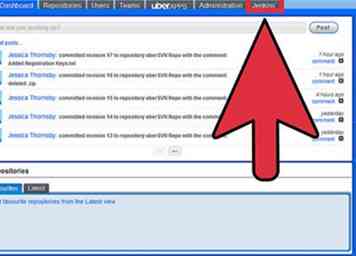 4 Un nouvel onglet 'Jenkins' apparaîtra sur le tableau de bord uberSVN.
4 Un nouvel onglet 'Jenkins' apparaîtra sur le tableau de bord uberSVN. -
 5 Maintenant, il est temps de créer un travail Jenkins. Ouvrez l'onglet 'Jenkins' et sélectionnez l'option 'New Job'.
5 Maintenant, il est temps de créer un travail Jenkins. Ouvrez l'onglet 'Jenkins' et sélectionnez l'option 'New Job'. -
 6 Entrez un nom pour votre travail et sélectionnez le type de travail que vous souhaitez créer.
6 Entrez un nom pour votre travail et sélectionnez le type de travail que vous souhaitez créer. -
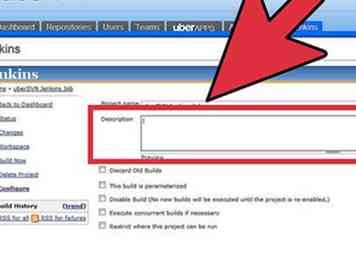 7 Sur l'écran de configuration suivant, entrez une description de votre travail.
7 Sur l'écran de configuration suivant, entrez une description de votre travail. -
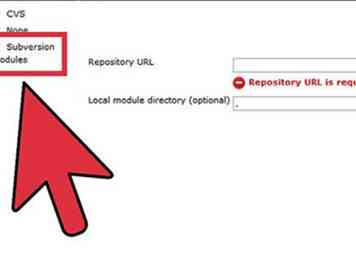 8 Sélectionnez «Subversion» dans la section «Gestion du code source».
8 Sélectionnez «Subversion» dans la section «Gestion du code source». -
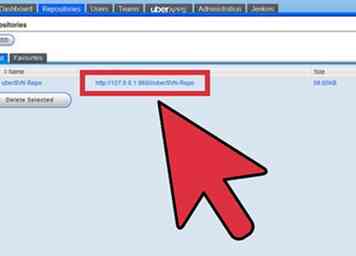 9 Lorsque vous y êtes invité, entrez l'URL du référentiel Subversion que vous souhaitez que Jenkins interroge. Cette URL peut être trouvée dans uberSVN en sélectionnant l'onglet "Référentiels" et en copiant / collant l'URL appropriée.
9 Lorsque vous y êtes invité, entrez l'URL du référentiel Subversion que vous souhaitez que Jenkins interroge. Cette URL peut être trouvée dans uberSVN en sélectionnant l'onglet "Référentiels" et en copiant / collant l'URL appropriée. -
 10 Sous «Générer des déclencheurs», sélectionnez «Poll SCM».'Dans la zone de texte' Schedule ', entrez la fréquence à laquelle Jenkins doit interroger le dépôt Subversion en utilisant le format suivant: MINUTE HOUR DOM MOIS DOW, MINUTE: Minutes dans l’heure (0-59), HOUR: Heure du jour (0 -23), DOM: Le jour du mois (1-31), MOIS: Le mois (1-12), DOW: Le jour de la semaine (0-7) où 0 et 7 sont le dimanche.
10 Sous «Générer des déclencheurs», sélectionnez «Poll SCM».'Dans la zone de texte' Schedule ', entrez la fréquence à laquelle Jenkins doit interroger le dépôt Subversion en utilisant le format suivant: MINUTE HOUR DOM MOIS DOW, MINUTE: Minutes dans l’heure (0-59), HOUR: Heure du jour (0 -23), DOM: Le jour du mois (1-31), MOIS: Le mois (1-12), DOW: Le jour de la semaine (0-7) où 0 et 7 sont le dimanche. -
 11 Hit 'Enregistrer.«Votre instance Jenkins interrogera désormais automatiquement le référentiel Subversion aux intervalles spécifiés et créera une nouvelle génération chaque fois que des modifications seront détectées.
11 Hit 'Enregistrer.«Votre instance Jenkins interrogera désormais automatiquement le référentiel Subversion aux intervalles spécifiés et créera une nouvelle génération chaque fois que des modifications seront détectées. -
 12 Une fois que vous avez commis des modifications et demandé à Jenkins de créer ses propres builds, vous remarquerez un nouvel "historique de build" sur le côté gauche du tableau de bord.
12 Une fois que vous avez commis des modifications et demandé à Jenkins de créer ses propres builds, vous remarquerez un nouvel "historique de build" sur le côté gauche du tableau de bord. -
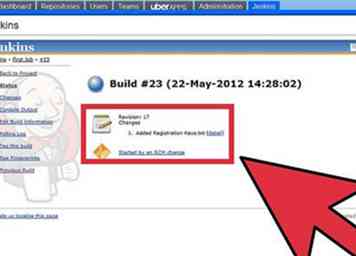 13 En cliquant sur les liens de l'une de ces versions, un nouvel écran contenant des informations sur cette construction apparaîtra.
13 En cliquant sur les liens de l'une de ces versions, un nouvel écran contenant des informations sur cette construction apparaîtra. -
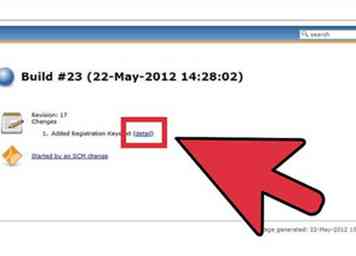 14 Pour voir exactement comment les différents fichiers ont changé dans cette version, cliquez sur le lien "Détail".
14 Pour voir exactement comment les différents fichiers ont changé dans cette version, cliquez sur le lien "Détail". -
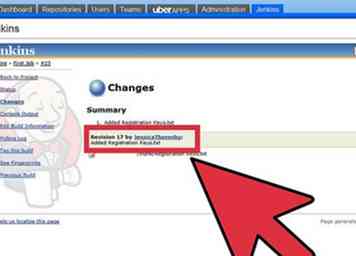 15 Cela vous mènera à la page "Modifications", où toutes les modifications apportées à la version sont répertoriées, y compris si les fichiers modifiés ont été ajoutés, supprimés ou modifiés.
15 Cela vous mènera à la page "Modifications", où toutes les modifications apportées à la version sont répertoriées, y compris si les fichiers modifiés ont été ajoutés, supprimés ou modifiés.
Facebook
Twitter
Google+
 Minotauromaquia
Minotauromaquia
 1 Pour installer Jenkins, sélectionnez l'onglet "uberAPPS" dans le tableau de bord uberSVN, suivi du bouton "Jenkins".
1 Pour installer Jenkins, sélectionnez l'onglet "uberAPPS" dans le tableau de bord uberSVN, suivi du bouton "Jenkins".  2 Sur la page suivante, cliquez sur «Gérer».'
2 Sur la page suivante, cliquez sur «Gérer».'  3 Cliquez sur le bouton "Installer maintenant", puis sur "Activer".'
3 Cliquez sur le bouton "Installer maintenant", puis sur "Activer".' 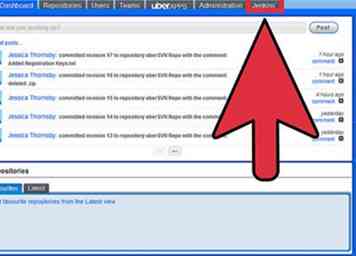 4 Un nouvel onglet 'Jenkins' apparaîtra sur le tableau de bord uberSVN.
4 Un nouvel onglet 'Jenkins' apparaîtra sur le tableau de bord uberSVN.  5 Maintenant, il est temps de créer un travail Jenkins. Ouvrez l'onglet 'Jenkins' et sélectionnez l'option 'New Job'.
5 Maintenant, il est temps de créer un travail Jenkins. Ouvrez l'onglet 'Jenkins' et sélectionnez l'option 'New Job'.  6 Entrez un nom pour votre travail et sélectionnez le type de travail que vous souhaitez créer.
6 Entrez un nom pour votre travail et sélectionnez le type de travail que vous souhaitez créer. 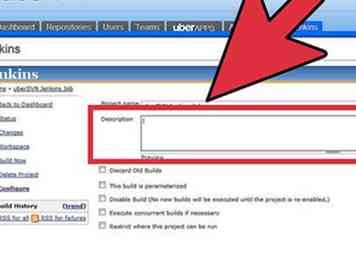 7 Sur l'écran de configuration suivant, entrez une description de votre travail.
7 Sur l'écran de configuration suivant, entrez une description de votre travail. 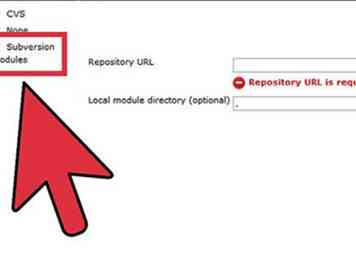 8 Sélectionnez «Subversion» dans la section «Gestion du code source».
8 Sélectionnez «Subversion» dans la section «Gestion du code source». 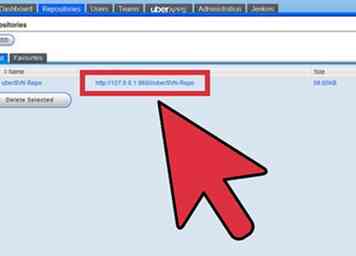 9 Lorsque vous y êtes invité, entrez l'URL du référentiel Subversion que vous souhaitez que Jenkins interroge. Cette URL peut être trouvée dans uberSVN en sélectionnant l'onglet "Référentiels" et en copiant / collant l'URL appropriée.
9 Lorsque vous y êtes invité, entrez l'URL du référentiel Subversion que vous souhaitez que Jenkins interroge. Cette URL peut être trouvée dans uberSVN en sélectionnant l'onglet "Référentiels" et en copiant / collant l'URL appropriée.  10 Sous «Générer des déclencheurs», sélectionnez «Poll SCM».'Dans la zone de texte' Schedule ', entrez la fréquence à laquelle Jenkins doit interroger le dépôt Subversion en utilisant le format suivant: MINUTE HOUR DOM MOIS DOW, MINUTE: Minutes dans l’heure (0-59), HOUR: Heure du jour (0 -23), DOM: Le jour du mois (1-31), MOIS: Le mois (1-12), DOW: Le jour de la semaine (0-7) où 0 et 7 sont le dimanche.
10 Sous «Générer des déclencheurs», sélectionnez «Poll SCM».'Dans la zone de texte' Schedule ', entrez la fréquence à laquelle Jenkins doit interroger le dépôt Subversion en utilisant le format suivant: MINUTE HOUR DOM MOIS DOW, MINUTE: Minutes dans l’heure (0-59), HOUR: Heure du jour (0 -23), DOM: Le jour du mois (1-31), MOIS: Le mois (1-12), DOW: Le jour de la semaine (0-7) où 0 et 7 sont le dimanche.  11 Hit 'Enregistrer.«Votre instance Jenkins interrogera désormais automatiquement le référentiel Subversion aux intervalles spécifiés et créera une nouvelle génération chaque fois que des modifications seront détectées.
11 Hit 'Enregistrer.«Votre instance Jenkins interrogera désormais automatiquement le référentiel Subversion aux intervalles spécifiés et créera une nouvelle génération chaque fois que des modifications seront détectées.  12 Une fois que vous avez commis des modifications et demandé à Jenkins de créer ses propres builds, vous remarquerez un nouvel "historique de build" sur le côté gauche du tableau de bord.
12 Une fois que vous avez commis des modifications et demandé à Jenkins de créer ses propres builds, vous remarquerez un nouvel "historique de build" sur le côté gauche du tableau de bord. 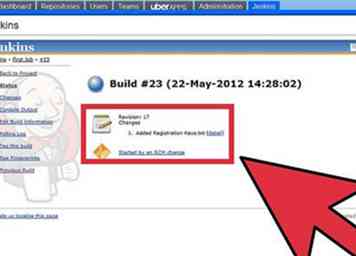 13 En cliquant sur les liens de l'une de ces versions, un nouvel écran contenant des informations sur cette construction apparaîtra.
13 En cliquant sur les liens de l'une de ces versions, un nouvel écran contenant des informations sur cette construction apparaîtra. 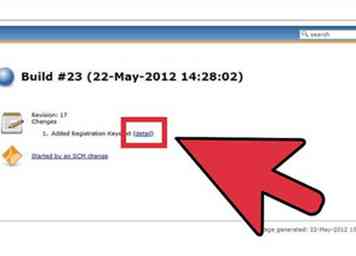 14 Pour voir exactement comment les différents fichiers ont changé dans cette version, cliquez sur le lien "Détail".
14 Pour voir exactement comment les différents fichiers ont changé dans cette version, cliquez sur le lien "Détail". 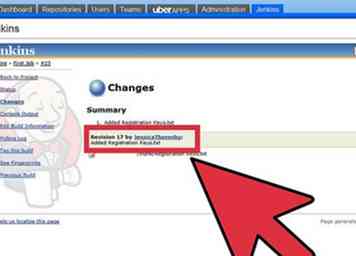 15 Cela vous mènera à la page "Modifications", où toutes les modifications apportées à la version sont répertoriées, y compris si les fichiers modifiés ont été ajoutés, supprimés ou modifiés.
15 Cela vous mènera à la page "Modifications", où toutes les modifications apportées à la version sont répertoriées, y compris si les fichiers modifiés ont été ajoutés, supprimés ou modifiés.